Win11任务栏高度怎么调整?Win11任务栏高度设置教程
最近有不少用户都在自己的电脑中安装了Windows11系统,但是许多用户反馈,自己的电脑任务栏高度太高了,这要怎么设置呢?其实我们可以通过修改注册表的方式来修改,下面小编就带着大家一起看看怎么操作吧! 系统之家唯一官网: www.xitongzhijia.net 操作方
最近有不少用户都在自己的电脑中安装了Windows11系统,但是许多用户反馈,自己的电脑任务栏高度太高了,这要怎么设置呢?其实我们可以通过修改注册表的方式来修改,下面小编就带着大家一起看看怎么操作吧!
系统之家唯一官网:www.xitongzhijia.net
操作方法:
1、右键我们的开始菜单,选择【运行】。

2、输入regedit,然后点击确定。

3、进入注册表后,在地址栏中输入:HKEY_CURRENT_USER\Software\Microsoft\ Windows\CurrentVersion\Explorer\Advanced\
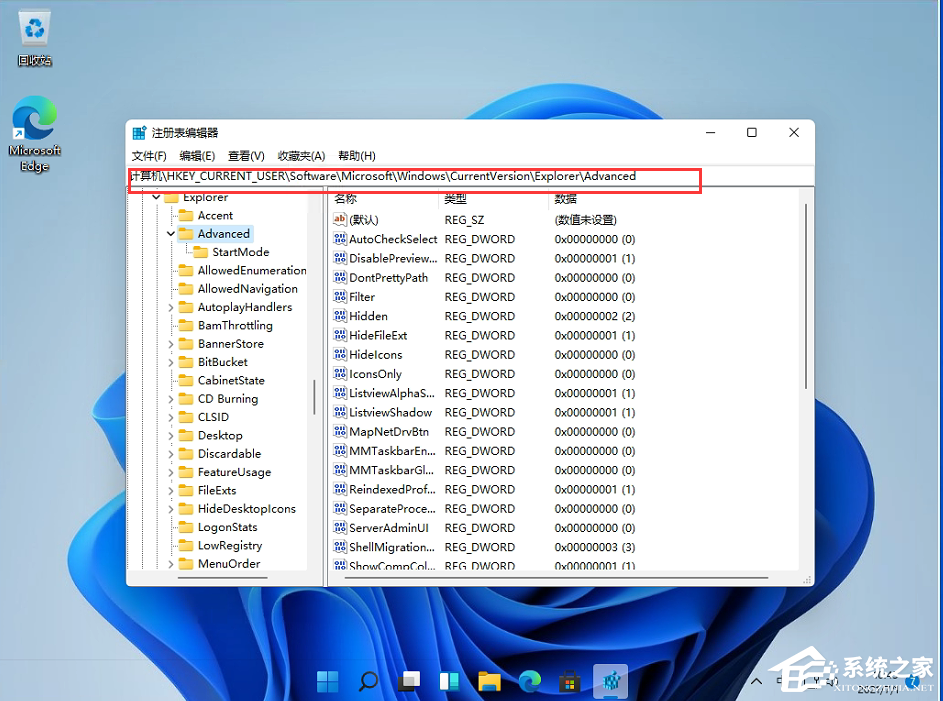
4、鼠标右键在这里新建一个TaskbarSi”的DWORD值(32)。


5、然后修改数值:
“0”是小任务栏

“1”是中任务栏

“2”是大任务栏

相关推荐:win11开始菜单居左教程
Win11教程最新文章
游戏排行
热点推荐
换一换- Win11不能拖拽文件到任务栏怎么解决?Win11拖拽文件到任务栏的方法
- 有必要装Win11专业工作站版本么?小编为你解答
- Win11右下角WiFi图标不见了怎么显示?Win11右下角WiFi图标找回方法教学
- Win11共享win7打印机提示709怎么办?Win11打印机提示709错误解决方法
- Win11磁盘清理怎么没有了?Win11磁盘清理在哪打开?
- Win11暂停更新点不了怎么办?Win11暂停更新是灰色的如何解决?
- Win11卸载更新在哪?Win11卸载更新的两种方法
- Windows沙盒无法连接网络?Win11中Sandbox沙盒不能联网解决教程
- Win11蓝屏错误代码WHEA_UNCORRECTABLE_ERROR如何解决?
- Win11 双击文件夹弹出属性怎么解决?





















